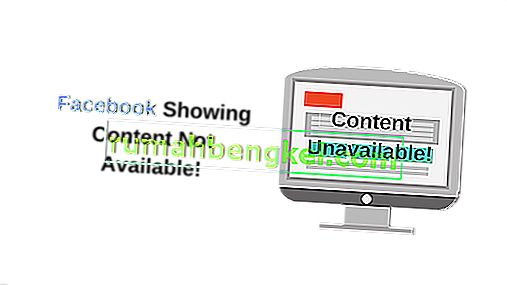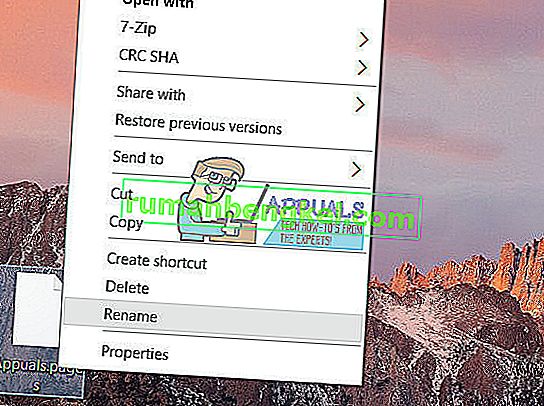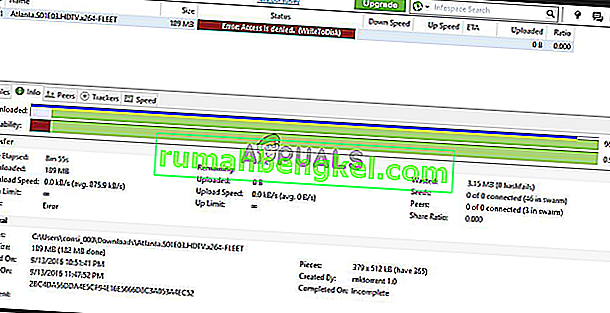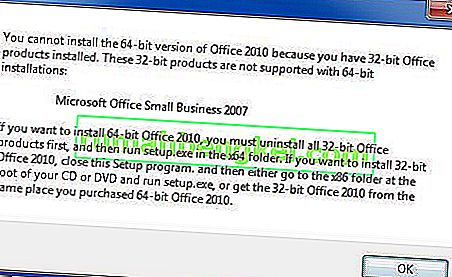Minecraft umożliwia graczom tworzenie nowych serwerów. Te serwery mogą być tworzone przez jedną osobę, do której dołączają inni gracze po udostępnieniu adresu serwera lub klucza. Ponadto można również dołączać serwery, które są oficjalne lub są zarządzane przez podmioty prywatne.
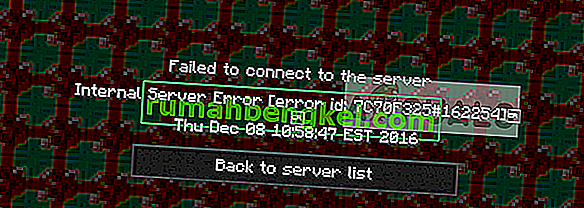
Podczas dołączania do serwera w grze Minecraft może pojawić się komunikat o błędzie „Wewnętrzny błąd serwera”. Zwykle oznacza to, że wystąpił problem z twoim komputerem lokalnie i wystąpiła albo błędna konfiguracja, albo niedopasowanie między modami itp. Mimo że ten błąd może wydawać się uciążliwy, rozwiązania są w większości proste i skuteczne.
Co powoduje „wewnętrzny błąd serwera” w grze Minecraft?
Po sprawdzeniu wszystkich raportów i opinii użytkowników doszliśmy do wniosku, że prawie w 90% przypadków błąd występuje w instalacji Minecrafta lub w konfiguracji. Ten ciąg oznacza, że twój Minecraft nie mógł zakończyć uzgadniania z serwerem z powodu problemów technicznych. Oto kilka powodów, dla których może pojawić się ten komunikat o błędzie:
- Wersja Minecrafta: Widzieliśmy w przeszłości, jak Forge usuwa stare wersje Minecrafta jako kompatybilne wersje, które mogą łączyć się z serwerami. Jeśli używasz starej wersji, prawdopodobnie wystąpi ten problem podczas łączenia.
- Pakiety modów : w niektórych przypadkach mody w instalacji gry Minecraft są uszkodzone lub niekompatybilne. Tutaj musisz sam rozwiązać problem, co może być.
- Uszkodzenie instalacji: Twoja instalacja może być uszkodzona lub zawierać złe zmienne. Instalacje Minecrafta cały czas ulegają uszkodzeniu i nie ma się czym martwić. Kilka skreśleń tu i tam rozwiąże problem.
- Pliki tymczasowe: Każda gra tworzy pliki tymczasowe, aby poprawnie działać i działać. Te pliki tymczasowe mogą ulec uszkodzeniu lub być w stanie błędu. Obowiązują te same środki zaradcze co w przypadku ostatniego powodu.
- Zła wtyczka: wiadomo, że złe wtyczki podobne do modów powodują problemy w grze Minecraft. Tutaj możemy spróbować zdiagnozować, który z nich powoduje problem i usunąć / zaktualizować go w razie potrzeby.
Zanim przejdziemy do rozwiązań, upewnij się, że jesteś zalogowany jako administrator na swoim komputerze. Ponadto zakładamy, że masz otwarte i aktywne połączenie internetowe i nie masz żadnych problemów z połączeniem z serwerami w zakresie sieci.
Rozwiązanie 1: Usuwanie folderów UUID w grze Minecraft
Jeśli nagle wystąpił wewnętrzny błąd serwera, a Minecraft działał dobrze wcześniej, prawdopodobnie oznacza to, że wystąpił problem z Twoim profilem użytkownika w grze Minecraft. Zaobserwowaliśmy również przypadki, w których określony użytkownik nie mógł wejść na serwer, podczas gdy inni gracze mogli równie łatwo. W tym rozwiązaniu uzyskamy Twój UUID z zewnętrznej strony internetowej, a następnie usuniemy wszystkie foldery, które zawierają te identyfikatory na Twoim komputerze / serwerze. Usuwamy tymczasowe dane, więc nie ma się czym martwić.
- Przejdź do (tej) witryny i uzyskaj swój UUID po wprowadzeniu wszystkich danych.
- Teraz zaloguj się do serwera, przejdź do plików serwera i przejdź do świata .
- Wybierz graczy i usuń nazwę użytkownika i identyfikator UUID osoby, która otrzyma komunikat o błędzie.
- Teraz uruchom ponownie komputer lokalny i spróbuj ponownie połączyć się z serwerem i sprawdź, czy problem został rozwiązany.
Rozwiązanie 2: Sprawdzanie zainstalowanych modów
Mody są podstawą rozgrywki w Minecrafcie. Sprawiają, że rozgrywka jest bardziej interesująca i interaktywna, a jednocześnie dają użytkownikowi większą kontrolę nad wyglądem ich gry wraz z fajnymi funkcjami. Jednak dawanie tak dużej kontroli modom zwykle ma pewne wady, a mody są znane z tego, że czasami psują grę.
Dlatego powinieneś dokładnie sprawdzić wszystkie mody zainstalowane na komputerze i sprawdzić ich wersje. Jeśli którykolwiek z nich nie pasuje, rozważ wyłączenie moda i spróbuj uruchomić grę. Możesz łatwo sprawdzić zgodność wersji moda na ich oficjalnej stronie programisty.
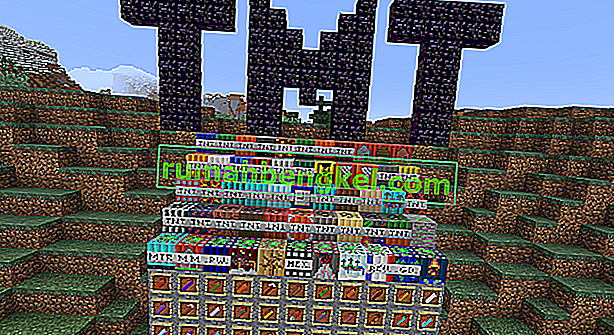
Prostą techniką rozwiązywania problemów jest wyłączenie wszystkich modów, a następnie włączenie ich po kolei, aby sprawdzić, który z nich powoduje problemy.
Uwaga: możesz również spróbować ponownie pobrać wszystkie pakiety modów, aby zobaczyć, gdzie leży błąd. Zapewnia to szybkie rozwiązanie, chyba że jakiś mod ma problemy z kompatybilnością niezależnie od wersji.
Rozwiązanie 3: Sprawdzanie zainstalowanych wtyczek
Serwery Vanilla Minecraft są bardzo popularne, ponieważ dają graczowi możliwość instalowania wtyczek w grze Minecraft, aby trochę zmienić rozgrywkę i wprowadzić więcej fajnych funkcji. Wtyczki są w większości opracowywane przez dostawców zewnętrznych i można je pobrać z dowolnego miejsca w Internecie.
Wtyczki są instalowane po prostu przez przeciągnięcie i upuszczenie plików wtyczek do folderu wtyczek na serwerze . Następnie wymagane jest ponowne uruchomienie. Zwykle problemy pojawiają się po zainstalowaniu wielu wtyczek lub niekompatybilnych. Możesz łatwo sprawdzić, której wersji wtyczki używasz, wpisując „/ version” w oknie wtyczki. Upewnij się, że wszystkie wtyczki są kompatybilne i działają z najnowszą wersją.
Aby rozwiązać problem, możesz łatwo wyłączyć każdą wtyczkę po kolei lub sprawdzić fora, takie jak Reddit, aby zobaczyć podobne przypadki błędu spowodowanego wtyczką.
Rozwiązanie 4: Aktualizacja / ponowna instalacja gry Minecraft
Wiadomo, że serwery mają ograniczoną kompatybilność z wersjami Minecrafta. Od czasu do czasu starsza wersja Minecrafta jest niekompatybilna, a wszyscy użytkownicy próbujący połączyć się z serwerem są odrzucani. Dlatego powinieneś upewnić się, że Twoja instalacja Minecrafta jest zaktualizowana do najnowszej wersji.
Ponadto, jeśli masz problem z plikami instalacyjnymi, to rozwiązanie może załatwić sprawę i rozwiązać komunikat o błędzie. Całkowita ponowna instalacja rozwiązuje problem natychmiast, biorąc pod uwagę, że utworzono kopię zapasową danych i modyfikacji profilu użytkownika.
- Naciśnij Windows + R, wpisz „ appwiz. cpl ”w oknie dialogowym i naciśnij klawisz Enter.
- W menedżerze aplikacji zlokalizuj Minecraft , kliknij go prawym przyciskiem myszy i wybierz Odinstaluj .
Możesz także odinstalować grę, uruchamiając deinstalator z katalogu folderów. Upewnij się, że usunąłeś również wszystkie pliki modów i tymczasowe pliki ustawień.
- Teraz przejdź do oficjalnej strony Minecrafta, wprowadź dane uwierzytelniające i ponownie pobierz grę.
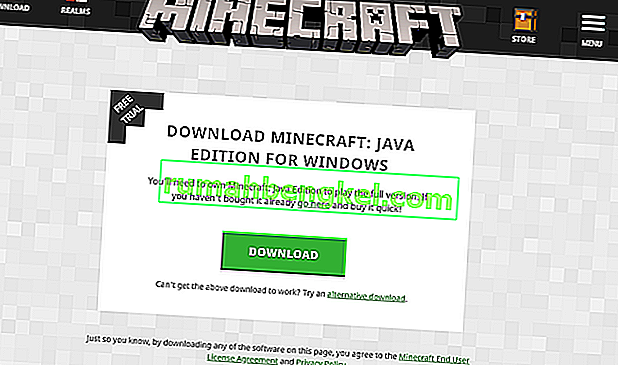
Uwaga: ta metoda jest skierowana do lokalnej kopii gry Minecraft. Powinieneś także upewnić się, że masz najnowszą wersję serwera i wszystkie moduły. Uznano, że jest to bardzo częsty problem.